PDFfiller er komplett PDF-løsning for redigering, signering og arkivering

Er du lei av å administrere skjemaene som kreves for frilansearbeide eller småbedrifter? Når som helst du trenger en klient til å signere et skjema eller ha en ny leie fyll ut standard papirarbeid, må du bruke ressurser til å skrive ut og lagre disse dokumentene. Og når du må gjøre endringer i en PDF, koster programvare som Adobe Acrobat en formue.
Det er en bedre måte å administrere bedriftens dokumenter på. Møt PDFfiller, alt-i-ett-dokumenthåndteringsplattformen. Det lar deg redigere PDF-filer online uten ekstra programvare, lagre alle dokumentene dine i skyen, og send dem ut for signaturer. La oss se på hvordan denne programvaren kan spare deg for mye tid og krefter.
Komme i gang med PDFfiller
Gå over til PDFfills registreringsside for å komme i gang. Du må bare oppgi e-postadressen din og et passord for å registrere deg og evaluere tjenesten. Når du er ferdig, vil du se din MyBox side, som samler alle dokumentene dine for å sikre seg.
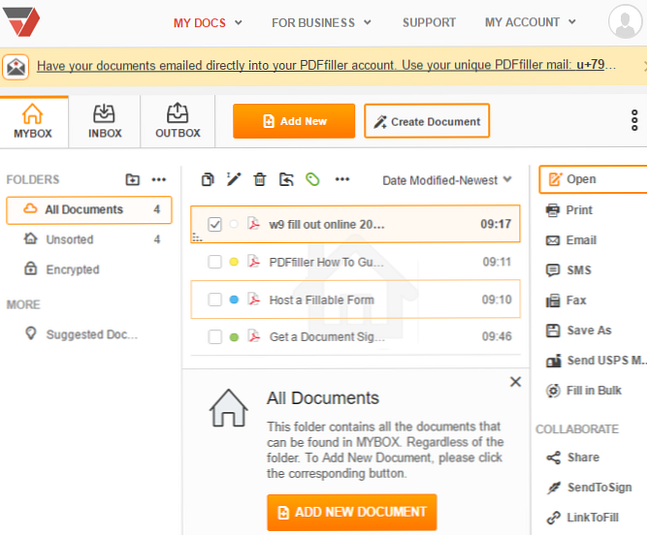
Selvfølgelig kan du ikke sende ut noen PDF-filer for signaturer hvis du ikke har noen. Hvis du vil starte frisk, klikker du på Opprett dokument knappen for å begynne med en tom side eller starte med en populær mal.
Ellers, klikk Legg til nytt dokument å importere en PDF til PDFfiller. Du ser en rekke alternativer - du kan dra og slippe en fil fra PCen, eller koble til skyttjenester som Dropbox, Box og OneDrive for enkelt å legge til nye tekster. Tjenesten kan også koble til Google-kontoen din, slik at du kan importere Google Dokumenter for å signere og dele. Videre kan du også legge til en PDF ved å skrive inn en URL.
PDFfiller gir deg også en unik e-postadresse som alle kan sende et skjema til. Når du mottar en PDF i den innboksen, vises den i din Innboks mappe. For å finne e-postadressen din, besøk e-post fanen på Innboks side. Du kan sende deg selv skjemaer via denne adressen, eller gi den til andre slik at de kan sende dem til deg.
Men en av de mest nyttige funksjonene i PDFfiller kommer fra sin innebygd bibliotek. Hvis du leter etter et standardskjema som en 1099, kan du søke og legge det til i biblioteket uten å forlate appen. For de som bruker mange vanlige skjemaer, er dette en stor tidsbesparende. Du vil også legge merke til Foreslåtte dokumenter fanen på venstre side som anbefaler nye dokumenter basert på de i kontoen din.
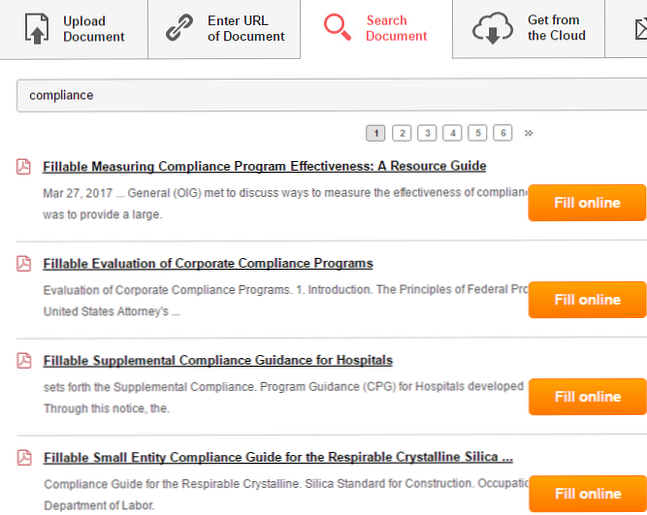
Når du har lastet opp eller valgt PDF, er det på tide å redigere.
Redigerer PDF-filer og legger til felt
Dobbeltklikk på et dokument i samlingen din for å åpne den inne i PDFfiller's innebygde editor. Over toppen ser du raske verktøy for å legge til tekst, stempling din signatur eller dagens dato, utheving og mer. Klikk et verktøy for å velge det, deretter musen over et område på dokumentet ditt og klikk igjen for å plassere det.
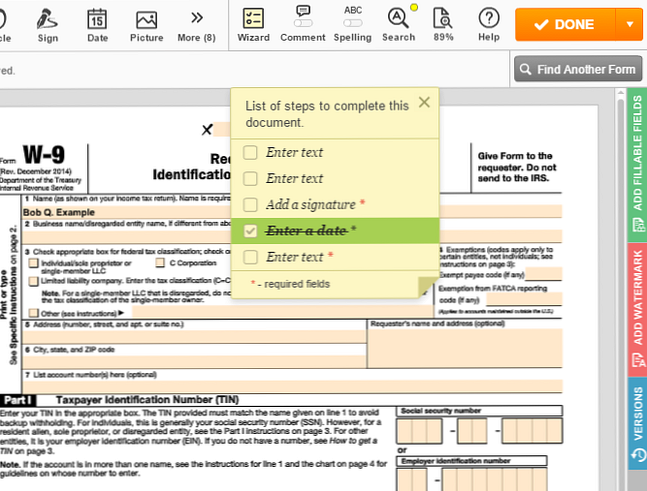
Når det er på tide å signere, har du flere alternativer for digitalisering av signaturen din. Du kan tegne den med musen, holde et stykke papir opp til webkameraet ditt, eller last opp en fil som inneholder den. Den enkleste måten er ganske enkelt å skrive navnet ditt, da PDFfiller konverterer det til en håndskrevet skrift - ingen papir eller filer som kreves.
Hvis du har åpnet en PDF fra biblioteket, ser du sannsynligvis at de fyllbare feltene allerede er uthevet for enkelhets skyld. Se etter Legg til fyllbare felt faneblad på høyre side for å legge til ditt eget hvis det er nødvendig. Du kan velge mellom flere datatyper, for eksempel tekst, tall, initialer, signaturer og mer. Disse lar deg spesifisere hvor en signatør må legge inn informasjon, og du kan kreve at de fyller de viktigste feltene, slik at de ikke blir tomme.
Sender dokumentet ditt
Når du er ferdig legger skjemahøydepunkter og har fylt ut delen av dokumentet, har du mange måter å sende den ut. Du får se beskjeder for hvert alternativ etter å ha lagret en PDF, og du kan dele dem ved hjelp av kommandoene på venstre side av din MyBox. Hvis du vil eksportere, kan du skrive ut PDF-filen, lagre en kopi til datamaskinen, eller til og med laste den ned i Microsoft Word-format.
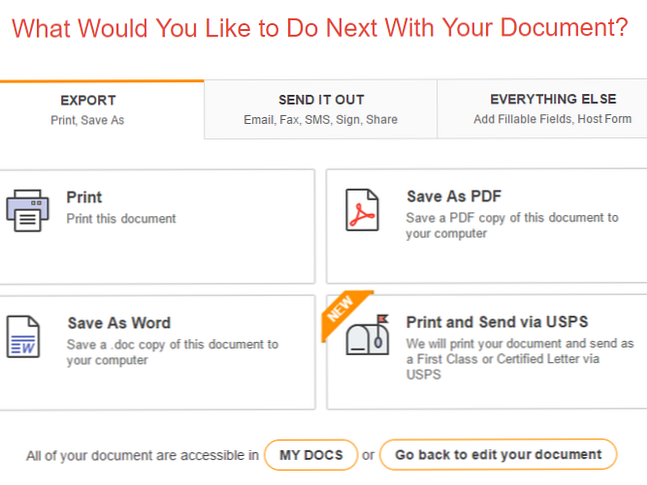
Interessant, PDFfiller har en ny funksjon som lar deg dele PDF-filer via post. Bare skriv inn en adresse og returadressen din, og PDFfiller vil skrive ut dokumentet ditt og sikkert sende det via det amerikanske postkontoret. Dette koster $ 3 for First Class Mail eller $ 8 for Certified Mail, som inkluderer et sporingsnummer. Hvis du trenger å levere en PDF til noen som ikke bruker e-post, kan du sende den uten å forlate hjemmet ditt.
Du kan sende en PDF via SMS eller e-post, som gir en sikker kode for å forhindre uautorisert tilgang. Det er også mulighet til å sende via faks, selv uten en maskin. Ved hjelp av SendToSign, Du kan be om en signatur på dokumentet fra opptil 20 andre personer. Som en Google Dok kan du også invitere andre til å redigere PDF-filen sammen.
Et annet unikt alternativ er LinkToFill trekk. Dette gir deg mulighet til å gjøre skjemaet tilgjengelig for alle å signere når som helst. Etter at du har fylt ut noen grunnleggende info, gir PDFfiller deg en direkte kobling, HTML-kode og QR-kode. Du kan da sende dem ut, men du vil at alle kan få en kopi, eller legge dem inn på ditt interne selskaps nettsted.
Etter at du har sendt et dokument
Når du sender ut et dokument via e-post, SMS eller en annen metode, vil den personen kunne laste ned en kopi. Du kan tilpasse en melding; de ser noe slikt når de klikker lenken i en e-postadresse:
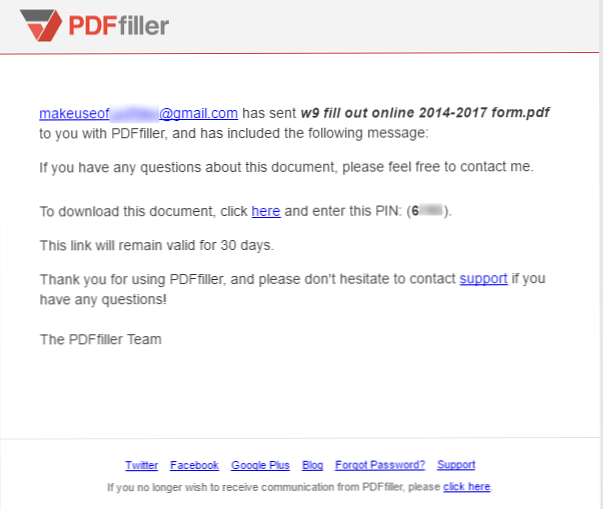
Hvis du trenger signaturer på dokumentet, vil du bruke SendToSign, ikke e-postdeling. Når du velger dette alternativet, kan du angi flere alternativer for å beskytte sikkerheten til dokumentene dine. Hvis du vil sende ett dokument for alle å signere (selv i rekkefølge), kan du velge det. Ellers sender PDFfiller hver mottaker sin egen kopi. Skriv inn mottakerens navn og e-postadresser, og du kan også velge å legge til et passord eller bilde-ID-sikkerhetsalternativ.
Når mottakeren har lastet ned PDF-filen, vil du motta en e-post for å fortelle deg at den ble vist. Skulle noen ta for lang tid å svare, kan du enkelt sende et dokument med ett klikk. Din utboks fanen samler alt du har sendt ut. Naturligvis finner du elementer som andre PDFfiller-brukere har delt med deg i Innboks tab.
Priser
Med et funksjonssett som dette, kan du forvente en prislapp på hundrevis per måned. Mens konkurrentene krever en heftig avgift for disse tjenestene, tilbyr PDFfiller flere funksjoner for en brøkdel av kostnaden. Inkludert i hver plan er mobilapplikasjoner og integrasjoner med populære skyttjenester uten ekstra kostnad.
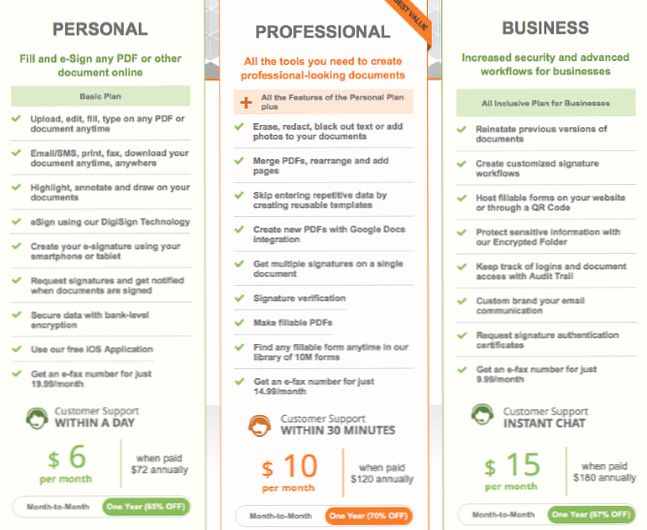
Ta en titt på planleggingssiden for å finne den rette for deg. Hvis du ikke trenger mange funksjoner, kan du bruke PDFfiller Personlig plan for bare $ 6 / month. Større bedrifter kan prøve Profesjonell plan for $ 10 / måned, og premien Forretningsplan er bare $ 15 / måned.
Din komplette dokumentløsning
Vi har gått gjennom kjernegenskapene til PDFfiller - skaper PDF-filer, sender dem ut og administrerer innboksen din. Hvis du er lei av å jobbe med dokumenter og signaturer og ikke vil betale en stor sum for Adobe Acrobat, er PDFfiller for deg. Online-editoren tilbyr de viktigste PDF-funksjonene uten rot, du har flere måter å dele PDF-filer på og samle signaturer, og innboksen gjør det enkelt å sjekke statusen til dokumentene dine.
PDFfiller er en komplett dokumentadministrasjonspakke, og vi vil anbefale det til alle som ønsker å ta papirarbeid til den digitale sfæren.
Hva er din nåværende dokumenthåndteringsløsning? Gi oss beskjed hvis du har brukt PDFfiller i kommentarene!
Bilde Kreditt: Afrika Studio via Shutterstock.com
Utforsk mer om: Digital Document, Freelance, PDF Editor.


